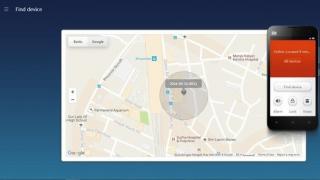توسعه بیشتر و بیشتر رخ می دهد فناوری اطلاعات، سیستم عامل پیچیده تر می شود. تعجب آور نیست که توسعه دهندگان ممکن است گیج شوند و به روز رسانی را منتشر کنند که با سخت افزار در تضاد است یا به سادگی سیستم را غیرقابل استفاده می کند. با این حال، خطاهایی که ایجاد می شود اغلب تقصیر خود کاربران یا بهتر است بگوییم بی سوادی آنها است. امروز در مورد اینکه در صورت بروز خطای "برنامه در پوشه پیش فرض نصب نمی شود" چه کاری باید انجام دهیم صحبت خواهیم کرد.
برای Dummies"
اولین توصیه ای که هر گونه پشتیبانی فنی برای هر دستگاه به شما می دهد، راه اندازی مجدد دستگاه است. مهم نیست که از چه دستگاه سازنده یا چه مدل خاصی استفاده می کنید، اگر خطایی رخ داد، سعی کنید سیستم عامل را مجددا راه اندازی کنید، حتی اگر نصب برنامه در پوشه پیش فرض غیرممکن باشد.
واقعیت این است که برای مدت طولانی عملکرد متوالیدستگاه ها ممکن است خطاها را جمع کنند و سلول ها را پر کنند حافظه دسترسی تصادفیو بسیاری از فرآیندهای شخص ثالث را بارگیری کنید. در این راستا، زمانی که می خواهید یک برنامه جدید را نصب کنید، ممکن است تضاد بین برنامه های در حال اجرا و محتوای در حال نصب رخ دهد. بنابراین، با راه اندازی مجدد دستگاه، حافظه دستگاه را پاک کرده و عملکرد را بهبود می بخشید و شانس نصب برنامه را افزایش می دهید و می توانید از ظاهر کتیبه ای که می گوید نصب برنامه در حالت پیش فرض غیرممکن است جلوگیری کنید. پوشه
حافظه
شایع ترین دلیل ظاهر شدن پیام عدم نصب برنامه در پوشه پیش فرض این است که فضای خالی در حافظه دائمی دستگاه اندرویدی شما وجود ندارد.

برای انجام این کار، به "تنظیمات" - "برنامه ها" بروید. ما قدیمی ها را انتخاب می کنیم و برنامه های غیر ضروریو آنها را حذف کنید. فقط مراقب باشید دستگاه خود را از موارد مفید پاک نکنید برنامه های سیستمیو آب و برق علاوه بر این، می توانید سعی کنید با حذف داده ها از کارت حافظه خود، فضای دستگاه خود را پاک کنید: عکس ها و فیلم ها. پس از تمام دستکاری ها، به "تنظیمات" - "حافظه" بروید و موجود را بررسی کنید مکان آزاد. اگر کافی باشد، پیامی که برنامه را نمی توان در پوشه پیش فرض نصب کرد، باید ظاهر نشود.
ویدئو: نصب نرم افزار گوشی اندروید
"بازار"
در تئوری روش قبلیشامل می شود این روشحل مشکل. با این حال، اگر بعد از اینکه مقداری فضای خالی در کارت حافظه خود آزاد کردید، دستگاه شما همچنان میگوید «این برنامه در پوشه پیشفرض نصب نمیشود»، ممکن است مشکل در خود دستگاه باشد. بازار بازی.
برای از بین بردن آن، از قبل وارد می شویم به روش معمولبه تنظیمات گوشی خود بروید و "برنامه ها" را انتخاب کنید. "Market" را در لیست باز شده پیدا کنید و روی آن کلیک کنید. در تنظیمات آن، "Clear cache" و "Erase data" را انتخاب کنید. پس از این کار می توانید دوباره برنامه مورد نظر را نصب کنید.

اگر همه تلاشها به نتیجه نرسید، میتوانید با «بازار» به «تذکر» ادامه دهید. در تنظیمات باید روی دکمه "حذف به روز رسانی ها" کلیک کنید. پس از این کار، باید دستگاه را مجددا راه اندازی کنید و بازار را دوباره راه اندازی کنید. اکنون می توانید دوباره برنامه را نصب کنید. اگر این روش کمکی نکرد، به روش بعدی بروید.
به روز رسانی تلفن
اگر دائماً پیامی دریافت می کنید که برنامه را نمی توان در پوشه پیش فرض نصب کرد، چه کاری باید انجام دهید و کجا باید دلایل را جستجو کنید؟ به تازگی مشکل مشابهدر اکثر دستگاه های اندرویدی پرچمدار ظاهر شد. این به اندازه کافی عجیب با نسخه سیستم عامل مرتبط است. بنابراین، اگر سیستم عامل دستگاه خود را به روز کرده اید یا به تازگی یک سیستم عامل جدید خریداری کرده اید، چندین گزینه دارید:
- نسخه سیستم عامل خود را به نسخه قدیمی تر برگردانید.
- مطیعانه و صبورانه منتظر انتشار آپدیت جدید باشید.
- نصب سیستم عاملساخت کاملا متفاوت
در هر صورت، هر کدام از این سه روش را انتخاب کنید، بهتر است برای اجرای آن با متخصصان تماس بگیرید، زیرا در نتیجه فلش ناموفق گجت، به جای مرکز چند رسانه ایمی توانید یک "آجر" معمولی بگیرید.

همه چیز را امتحان کنید
البته، هنگام حل مشکلات با هر دستگاه های فنیشما نمی توانید بدون راهنمایی های کاربرانی که این کار را انجام داده اند انجام دهید. توصیه های کاربران مختلف در مورد مشکلی که امروز به آن نگاه می کنیم ممکن است متفاوت باشد. به عنوان مثال، برخی افراد می گویند که می توانید کارت حافظه را بردارید و دوباره آن را وارد کنید و این کمک می کند. می توانید سعی کنید برنامه های موجود در ابزار خود را با استفاده از رایانه خود به جای برنامه های کاربردی داخلی حذف کنید. اتصال اینترنت خود را بررسی کنید یا به سادگی برنامه مورد نظر خود را چندین بار متوالی دانلود کنید.
گزینه آخر
همانطور که از نام آن پیداست، این روش آخرین خواهد بود. گاهی اوقات ممکن است به دلیل همگام سازی ناموفق دستگاه با حساب، مشکلات نصب رخ دهد. به عنوان مثال، اگر این فرآیندناموفق قطع شد برای رفع این مشکل باید موارد زیر را انجام دهید:
- یک بار دیگر به "تنظیمات" - "برنامه ها" بروید. ما به سه ابزار آب و برق علاقه مندیم: گوگل پلیمارکت، خدمات گوگل پلی و خدمات گوگلچارچوب.
- برای این برنامه ها دستورات "توقف"، "حذف به روز رسانی ها"، "حذف داده ها" را اجرا می کنیم.
- حالا به تنظیمات همگام سازی حساب بروید و تیک تمام کادرهای آنجا را بردارید.
- دستگاه را راه اندازی مجدد کنید.
- تنظیمات همگام سازی را بازیابی می کنیم و ابزار را دوباره راه اندازی می کنیم.
- اکنون می توانید Google Play را راه اندازی کنید. در ابتدا یک روند طولانی به روز رسانی وجود خواهد داشت، اما پس از آن همه چیز باید همانطور که باید کار کند.

اما اگر این روش کمکی نکرد و دوباره پیامی مبنی بر غیرممکن بودن نصب برنامه در پوشه پیش فرض دریافت کردید، چه باید کرد؟ اندروید چارهای باقی نمیگذارد جز اینکه منتظر بمانید تا یک بهروزرسانی که خطا را برطرف میکند، یا نصب مجدد کل سیستم. اگرچه همیشه یک راه حل اصلی وجود دارد - دادن ابزار خدمات گارانتی، بگذارید متخصصان بفهمند که چرا دستگاه از کارکرد عادی خودداری می کند.
در نهایت، مکان نصب پیش فرض برنامه را تغییر دهید. برای انجام این کار، به "تنظیمات" تلفن، بخش "حافظه" بروید و کادر انتخاب را تغییر دهید. حافظه داخلیبه کارت SD خارجی
توجه، فقط امروز!
سلام.
احتمالاً هیچ کاربر رایانه ای وجود ندارد که هنگام نصب و حذف برنامه ها با خطا مواجه نشده باشد. علاوه بر این، چنین روش هایی باید اغلب انجام شوند.
در این مقاله نسبتاً کوتاه، می خواهم به رایج ترین دلایل غیرممکن بودن نصب یک برنامه در ویندوز و همچنین ارائه راه حل برای هر مشکل بپردازم.
1. برنامه "شکسته" ("نصب")
دروغ نمی گویم اگر بگویم این دلیل رایج ترین است! شکسته - این بدان معنی است که خود نصب کننده برنامه آسیب دیده است، به عنوان مثال زمانی که عفونت ویروسی(یا هنگامی که با یک آنتی ویروس درمان می شود - اغلب هنگامی که آنتی ویروس ها یک فایل را درمان می کنند، آن را فلج می کنند (آن را غیرقابل راه اندازی می کنند).
علاوه بر این، امروزه برنامه ها را می توان از صدها منبع در اینترنت دانلود کرد و باید توجه داشته باشم که همه منابع برنامه های با کیفیت بالا ندارند. ممکن است نصب کننده خرابی داشته باشید - در این مورد، توصیه می کنم برنامه را از وب سایت رسمی دانلود کرده و نصب را مجدداً راه اندازی کنید.
2. ناسازگاری برنامه با سیستم عامل ویندوز
خیلی دلیل مشترکعدم امکان نصب برنامه با توجه به اینکه اکثر کاربران حتی نمی دانند کدام سیستم عامل ویندوز را نصب کرده اند ( ما در موردنه تنها در مورد نسخه های ویندوز: XP، 7، 8، 10، اما همچنین حدود 32 یا 64 بیت).
واقعیت این است که اکثر برنامه های سیستم های 32 بیتی روی سیستم های 64 بیتی نیز کار می کنند (اما نه برعکس!). ذکر این نکته حائز اهمیت است که دسته برنامه هایی مانند آنتی ویروس ها، شبیه سازهای دیسک و مواردی از این قبیل: ارزش نصب روی سیستم عاملی که ظرفیت خودش را ندارد ندارد!
3. چارچوب خالص
یکی دیگر از مشکلات بسیار رایج مشکل با بسته NETچارچوب. وانمود می کند که هست پلت فرم نرم افزاریبرای سازگاری برنامه های کاربردی مختلفنوشته شده در زبانهای مختلفبرنامه نويسي.
مقدار کمی وجود دارد نسخه های مختلفاین پلت فرم به طور مثال، NET به طور پیش فرض در ویندوز 7 نصب شده است نسخه های چارچوب 3.5.1.
مهم! هر برنامه به نسخه خود از NET Framework (و نه همیشه جدیدترین) نیاز دارد. گاهی اوقات، برنامه ها به نسخه خاصی از بسته نیاز دارند و اگر شما آن را ندارید (و فقط یک نسخه جدیدتر دارید)، برنامه با خطا مواجه می شود...
چگونه خود را بفهمیم نسخه نتچارچوب؟
در ویندوز 7/8 انجام این کار بسیار آسان است: برای انجام این کار، به کنترل پنل در آدرس زیر بروید: کنترل پنل\برنامه ها\برنامه ها و ویژگی ها.
Microsoft NET Framework 3.5.1 در ویندوز 7.
4. مایکروسافت ویژوال C++
یک بسته بسیار رایج که برای نوشتن برنامه ها و بازی های زیادی استفاده شده است. به هر حال، اغلب خطاهای نوع "خطای زمان اجرا Microsoft Visual C++..." با بازی ها مرتبط است.
دلایل زیادی برای این نوع خطا وجود دارد، بنابراین اگر خطای مشابهی مشاهده کردید، توصیه می کنم حتما بخوانید:
5. DirectX
این بسته عمدتاً توسط بازی ها استفاده می شود. علاوه بر این، بازی ها معمولاً در زیر "تیز" می شوند نسخه خاص DirectX و برای اجرای آن به این نسخه نیاز دارید. اغلب، دیسک ها همراه با بازی ها و نسخه مورد نیاز DirectX.
برای پیدا کردن نسخه DirectXدر ویندوز نصب شده است، منوی "شروع" را باز کنید و در خط "Run" دستور "DXDIAG" را وارد کنید (سپس دکمه Enter).

اجرای DXDIAG در ویندوز 7.
6. محل نصب ...
برخی از توسعه دهندگان برنامه بر این باورند که برنامه آنها فقط روی درایو "C:" قابل نصب است. به طور طبیعی، اگر توسعه دهنده آن را فراهم نکرده باشد، پس از نصب در درایو دیگر (به عنوان مثال، در "D:" - برنامه از کار کردن امتناع می کند!).
ابتدا برنامه را به طور کامل حذف کنید و سپس سعی کنید آن را به صورت پیش فرض نصب کنید.
کاراکترهای روسی را در مسیر نصب قرار ندهید (اغلب باعث ایجاد خطا می شوند).
C:\Program Files (x86)\ - درست است
ج:\برنامه ها\ - درست نیست
7. DLL موجود نیستکتابخانه ها
چنین فایل های سیستمی با پسوند DLL. اینها کتابخانه های پویا هستند که حاوی توابع مورد نیازبرای اجرای برنامه ها گاهی اوقات این اتفاق می افتد که در سیستم عامل ویندوز مورد نیاز کتابخانه پویاخیر (به عنوان مثال، این می تواند هنگام نصب "بیلد" های مختلف ویندوز اتفاق بیفتد).
ساده ترین راه حل این است که ببینید کدام فایل موجود نیست و سپس آن را در اینترنت دانلود کنید.

binkw32.dll وجود ندارد
8. دوره آزمایشی (به پایان رسید؟)
بسیاری از برنامه ها به شما این امکان را می دهند که فقط به صورت رایگان از آنها استفاده کنید دوره مشخص، دوره معینزمان (این دوره معمولاً یک دوره آزمایشی نامیده می شود - به طوری که کاربر می تواند نیاز به این برنامه را قبل از پرداخت هزینه بررسی کند. علاوه بر این، برخی از برنامه ها بسیار گران هستند).
کاربران اغلب از برنامه ای با دوره آزمایشی استفاده می کنند، سپس آن را حذف می کنند و دوباره می خواهند آن را نصب کنند... در این صورت یا خطایی رخ می دهد یا به احتمال زیاد پنجره ای ظاهر می شود که از توسعه دهندگان می خواهد این را بخرند. برنامه
راه حل ها:
ویندوز را دوباره نصب کنید و دوباره برنامه را نصب کنید (این معمولا به تنظیم مجدد کمک می کند دوره آزمایشی، اما روش بسیار ناخوشایند است).
از یک آنالوگ رایگان استفاده کنید.
خرید برنامه ...
9. ویروس ها و آنتی ویروس ها
نه اغلب، اما اتفاق می افتد که یک آنتی ویروس با مسدود کردن یک فایل نصبی "مشکوک" در نصب اختلال ایجاد می کند (به هر حال، تقریباً همه آنتی ویروس ها فایل های نصب کننده را مشکوک می دانند و همیشه توصیه می کنند چنین فایل هایی را فقط از سایت های رسمی دانلود کنید). .
راه حل ها:
اگر از کیفیت برنامه اطمینان دارید، آنتی ویروس را غیرفعال کنید و دوباره برنامه را نصب کنید.
این امکان وجود دارد که نصب کننده برنامه توسط یک ویروس خراب شده باشد: پس باید آن را دانلود کنید.
10. رانندگان
بهترین برنامه ها برای به روز رسانی درایورها در ویندوز 7/8.
11. اگر همه چیز شکست بخورد...
همچنین اتفاق می افتد که هیچ دلیل قابل مشاهده و واضحی وجود ندارد که به دلیل آن امکان نصب برنامه در ویندوز وجود ندارد. این برنامه روی یک کامپیوتر کار می کند، اما روی دیگری با سیستم عامل و سخت افزار مشابه کار نمی کند. چه باید کرد؟ اغلب در این مورد ساده تر است که به دنبال خطا نباشید، بلکه به سادگی سعی کنید ویندوز را بازیابی کنید یا به سادگی آن را دوباره نصب کنید (اگرچه من خودم طرفدار چنین راه حلی نیستم، اما گاهی اوقات زمان صرفه جویی شده ارزشمندتر است).
این همه برای امروز است، برای همه ویندوز موفق باشید!
توسعه فناوری اطلاعات ثابت نمی ماند، بلکه با جهش های سریع رخ می دهد. و سیستم عامل های پیچیده تر منتشر می شوند. بنابراین، تعجب آور نیست که توسعه دهندگان می توانند گیج شوند و به روز رسانی ایجاد کنند که با سخت افزار در تضاد باشد یا به سادگی سیستم را غیرقابل استفاده کند.
اگرچه در بیشتر موارد با چنین خطاهایی، خود کاربران مقصر هستند. به عبارت دقیق تر، بی سوادی آنها. در این مقاله صحبت خواهیم کرددر مورد اینکه وقتی خطای "برنامه در پوشه پیش فرض نصب نمی شود" چه باید کرد.
برای تازه کارها
اولین توصیه ای که هر پشتیبانی فنی ارائه می دهد، راه اندازی مجدد دستگاه است. و اصلاً مهم نیست که از چه سازنده ای است و از چه مدلی استفاده می شود. اگر خطایی رخ داد، ابتدا باید سعی کنید با راه اندازی مجدد رایانه، آن را برطرف کنید. شایان ذکر است که در طول عملیات مداوم طولانی مدت تجهیزات، ممکن است خطاها جمع شوند و بسیاری از فرآیندهای شخص ثالث بارگیری شوند. بنابراین، نصب یک برنامه جدید ممکن است منجر به تضاد بین برنامه های در حال اجرا و خود محتوا شود. با راه اندازی مجدد سیستم عامل، حافظه دستگاه پاک می شود، عملکرد آن افزایش می یابد و شانس نصب برنامه افزایش می یابد. بنابراین، کاربر می تواند از دریافت پیامی که نشان می دهد برنامه در پوشه پیش فرض نصب نمی شود، اجتناب کند.
حافظه
شایع ترین دلیل برای این پیام که برنامه را نمی توان در پوشه پیش فرض نصب کرد، عدم وجود آن است فضای خالیدر حافظه دائمی خود دستگاه. بنابراین، شما باید موارد زیر را انجام دهید:
1. به تنظیمات - برنامه ها بروید.
2. برنامه های قدیمی که دیگر مورد نیاز نیستند را انتخاب کنید و آنها را حذف کنید. شما باید بسیار مراقب باشید و دستگاه خود را از برنامه ها و ابزارهای مفید سیستم پاک کنید.
3. به تنظیمات - حافظه بروید و فضای آزاد موجود را بررسی کنید. اگر کافی باشد، پیام عدم امکان نصب برنامه در پوشه پیش فرض ناپدید می شود.
"بازار"
شایان ذکر است که از نظر تئوری روش قبلی نیز شامل روشی برای حل مسئله است که اکنون به آن پرداخته خواهد شد. اگر پس از آزاد کردن فضای خالی روی کارت حافظه، دستگاه دوباره بنویسد که نمی تواند برنامه را در پوشه پیش فرض نصب کند، کاملاً ممکن است علت مشکل Play Market باشد. برای رفع آن، باید به تنظیمات تلفن خود بروید و "Applications" را انتخاب کنید. در مرحله بعد، باید "Market" را در لیست باز شده پیدا کنید و روی آن کلیک کنید.
پس از یافتن تنظیمات آن، باید روی «Clear Cache» و «Erase data» کلیک کنید. سپس می توانید دوباره سعی کنید برنامه مورد نیاز را نصب کنید. اگر این روش ناکارآمد است، پیشنهاد می شود با "بازار" "تذکر" کنید. در تنظیمات، روی دکمه "حذف به روز رسانی ها" کلیک کنید. سپس باید دستگاه را مجددا راه اندازی کنید و بازار را دوباره راه اندازی کنید. سپس می توانید دوباره برنامه را نصب کنید. اگر این روش نیز کمکی نکرد، باید از گزینه دیگری استفاده کنید.
به روز رسانی گوشی هنگامی که کاربر یک بار دیگر پیامی دریافت می کند که نمی تواند برنامه ای را در یک پوشه نصب کند، چگونه می تواند دلیل آن را پیدا کند؟ که در اخیرااین مشکل فوری شده است. این مربوط به نسخه سیستم عامل است. اگر سیستم عامل به روز رسانی دریافت کرده است یا نسخه جدیدی خریداری شده است، راه های مختلفی برای رهایی از این وضعیت وجود دارد:
1. نسخه سیستم عامل را به نسخه قبلی برگردانید.
2. منتظر بمانید تا آپدیت جدید منتشر شود.
3. سیستم عامل یک ساخت متفاوت را نصب کنید.
هر گزینه ای را که انتخاب می کنید، برای اجرای آن ابتدا باید از متخصصان کمک بگیرید، زیرا اگر دستگاه ناموفق فلش شود، در نهایت با یک "آجر" معمولی مواجه خواهید شد.
همه چیز را امتحان کنید
هنگامی که به دنبال راه حلی برای مشکلات دستگاه های فنی هستید، انجام آن بدون مشاوره از سوی کاربرانی که آن را پشت سر گذاشته اند دشوار است. توصیه های کاربران مختلف ممکن است متفاوت باشد. به عنوان مثال، برخی استدلال می کنند که حذف و نصب مجدد کارت حافظه ضروری است. می توانید سعی کنید برنامه های موجود در دستگاه خود را با استفاده از رایانه خود به جای برنامه های داخلی حذف کنید. علاوه بر این، باید اتصال اینترنت خود را بررسی کنید یا به سادگی برنامه مورد نیاز را چندین بار متوالی دانلود کنید.
گزینه آخر
قبلاً از نام زیر عنوان مشخص می شود که این آخرین عنوان است. در برخی موارد، ممکن است به دلیل همگام سازی ناموفق دستگاه با حساب، مشکلات نصب رخ دهد. بیایید بگوییم زمانی که چنین فرآیندی به طور ناموفق قطع شد. برای رفع این مشکل باید موارد زیر را انجام دهید:
1. به تنظیمات - برنامه ها بروید.
2. ارزش توجه به سه برنامه: Google Play Market، Google Play Services و Google Services Framework را دارد.
3. دستورات زیر برای آنها اجرا می شود: "Stop"، "Delete updates"، "Delete data".
4. به تنظیمات همگام سازی حساب خود بروید و همه علامت ها را در آنجا حذف کنید.
5. دستگاه را راه اندازی مجدد کنید.
6. تنظیمات همگام سازی را بازیابی کنید و ابزار را یک بار دیگر راه اندازی مجدد کنید.
سپس می توانید Google Play را راه اندازی کنید. در ابتدا، روند به روز رسانی زمان زیادی طول می کشد، اما پس از این، به عنوان یک قاعده، مشکل از بین می رود. اگر این روش ناکارآمد بود و پیام عدم امکان نصب برنامه در پوشه پیش فرض دوباره ظاهر شد، چه باید کرد. در این صورت چاره ای نیست جز اینکه منتظر انتشار آپدیتی باشید که بتواند خطا را برطرف کند یا باید سیستم را مجدداً به طور کامل نصب کنید. درست است، همیشه وجود خواهد داشت گزینه جایگزین. که در در این مورددادن است دستگاه موبایلبرای خدمات گارانتی تا متخصصان بتوانند مشکل را حل کنند. در نهایت می توانید محل نصب پیش فرض اپلیکیشن را تغییر دهید. برای انجام این کار، باید به تنظیمات بروید، به بخش حافظه بروید و علامت را از حافظه داخلی به کارت SD خارجی تنظیم کنید.
هرچه فناوری اطلاعات بیشتر و بیشتر توسعه یابد، سیستم عامل ها پیچیده تر می شوند. تعجب آور نیست که توسعه دهندگان ممکن است گیج شوند و به روز رسانی را منتشر کنند که با سخت افزار در تضاد است یا به سادگی سیستم را غیرقابل استفاده می کند. با این حال، خطاهایی که ایجاد می شود اغلب تقصیر خود کاربران یا بهتر است بگوییم بی سوادی آنها است. امروز در مورد اینکه در صورت بروز خطای "برنامه در پوشه پیش فرض نصب نمی شود" چه کاری باید انجام دهیم صحبت خواهیم کرد.
برای Dummies"
اولین توصیه ای که هر گونه پشتیبانی فنی برای هر دستگاه به شما می دهد، راه اندازی مجدد دستگاه است. مهم نیست که از چه دستگاه سازنده یا چه مدل خاصی استفاده می کنید، اگر خطایی رخ داد، سعی کنید سیستم عامل را مجددا راه اندازی کنید، حتی اگر نصب برنامه در پوشه پیش فرض غیرممکن باشد.
واقعیت این است که در طول کار مداوم طولانی دستگاه، خطاها می توانند جمع شوند، سلول های RAM پر می شوند و بسیاری از فرآیندهای شخص ثالث بارگیری می شوند. در این راستا، زمانی که می خواهید یک برنامه جدید را نصب کنید، ممکن است تضاد بین برنامه های در حال اجرا و محتوای در حال نصب رخ دهد. بنابراین، با راه اندازی مجدد دستگاه، حافظه دستگاه را پاک کرده و عملکرد را بهبود می بخشید و شانس نصب برنامه را افزایش می دهید و می توانید از ظاهر کتیبه ای که می گوید نصب برنامه در حالت پیش فرض غیرممکن است جلوگیری کنید. پوشه
حافظه
شایع ترین دلیل ظاهر شدن پیام عدم نصب برنامه در پوشه پیش فرض این است که فضای خالی در حافظه دائمی دستگاه اندرویدی شما وجود ندارد.

برای انجام این کار، به "تنظیمات" - "برنامه ها" بروید. برنامه های قدیمی و غیر ضروری را انتخاب کنید و آنها را حذف کنید. فقط مراقب باشید که دستگاه خود را از برنامه ها و ابزارهای مفید سیستم پاک نکنید. علاوه بر این، می توانید سعی کنید با حذف داده ها از کارت حافظه خود، فضای دستگاه خود را پاک کنید: عکس ها و فیلم ها. پس از تمام دستکاری ها، به "تنظیمات" - "حافظه" بروید و فضای آزاد موجود را بررسی کنید. اگر کافی باشد، پیامی که برنامه را نمی توان در پوشه پیش فرض نصب کرد، باید ظاهر نشود.
"بازار"
از نظر تئوری، روش قبلی شامل این روش حل مسئله است. با این حال، اگر پس از آزاد کردن فضای خالی روی کارت حافظه، دستگاه همچنان بنویسد: "برنامه را نمی توان در پوشه پیش فرض نصب کرد"، پس شاید مشکل در خود بازار Play نهفته است.
برای رفع آن، به روش معمول به تنظیمات تلفن بروید و "Applications" را انتخاب کنید. "Market" را در لیست باز شده پیدا کنید و روی آن کلیک کنید. در تنظیمات آن، "Clear cache" و "Erase data" را انتخاب کنید. پس از این کار می توانید دوباره برنامه مورد نظر را نصب کنید.

اگر همه تلاشها به نتیجه نرسید، میتوانید با «بازار» به «تذکر» ادامه دهید. در تنظیمات باید روی دکمه "حذف به روز رسانی ها" کلیک کنید. پس از این کار، باید دستگاه را مجددا راه اندازی کنید و بازار را دوباره راه اندازی کنید. اکنون می توانید دوباره برنامه را نصب کنید. اگر این روش کمکی نکرد، به روش بعدی بروید.
به روز رسانی تلفن
اگر دائماً پیامی دریافت می کنید که برنامه را نمی توان در پوشه پیش فرض نصب کرد، چه کاری باید انجام دهید و کجا باید دلایل را جستجو کنید؟ اخیراً مشکل مشابهی در اکثر دستگاه های اندرویدی پرچمدار ظاهر شد. این به اندازه کافی عجیب با نسخه سیستم عامل مرتبط است. بنابراین، اگر سیستم عامل دستگاه خود را به روز کرده اید یا به تازگی یک سیستم عامل جدید خریداری کرده اید، چندین گزینه دارید:
- نسخه سیستم عامل خود را به نسخه قدیمی تر برگردانید.
- مطیعانه و صبورانه منتظر انتشار آپدیت جدید باشید.
- یک سیستم عامل با ساخت کاملا متفاوت نصب کنید.
در هر صورت، هر کدام از این سه روش را انتخاب کنید، بهتر است برای اجرای آن با متخصصان تماس بگیرید، زیرا در نتیجه چشمک زدن ناموفق ابزار، به جای یک مرکز چند رسانه ای، می توانید یک "آجر" معمولی دریافت کنید.

همه چیز را امتحان کنید
البته، هنگام حل مشکلات با هر دستگاه فنی، نمی توانید بدون راهنمایی از کاربرانی که آن را گذرانده اند، انجام دهید. توصیه های کاربران مختلف در مورد مشکلی که امروز به آن نگاه می کنیم ممکن است متفاوت باشد. به عنوان مثال، برخی افراد می گویند که می توانید کارت حافظه را بردارید و دوباره آن را وارد کنید و این کمک می کند. می توانید سعی کنید برنامه های موجود در ابزار خود را با استفاده از رایانه خود به جای برنامه های کاربردی داخلی حذف کنید. اتصال اینترنت خود را بررسی کنید یا به سادگی برنامه مورد نظر خود را چندین بار متوالی دانلود کنید.
گزینه آخر
همانطور که از نام آن پیداست، این روش آخرین خواهد بود. گاهی اوقات ممکن است به دلیل همگام سازی ناموفق دستگاه با حساب، مشکلات نصب رخ دهد. به عنوان مثال، اگر این فرآیند به طور ناموفق قطع شود. برای رفع این مشکل باید موارد زیر را انجام دهید:
- یک بار دیگر به "تنظیمات" - "برنامه ها" بروید. ما به سه ابزار کمکی علاقه مند هستیم: Google Play Market، Google Play Services و Google Services Framework.
- برای این برنامه ها دستورات "توقف"، "حذف به روز رسانی ها"، "حذف داده ها" را اجرا می کنیم.
- حالا به تنظیمات همگام سازی حساب بروید و تیک تمام کادرهای آنجا را بردارید.
- دستگاه را راه اندازی مجدد کنید.
- تنظیمات همگام سازی را بازیابی می کنیم و ابزار را دوباره راه اندازی می کنیم.
- اکنون می توانید Google Play را راه اندازی کنید. در ابتدا یک روند طولانی به روز رسانی وجود خواهد داشت، اما پس از آن همه چیز باید همانطور که باید کار کند.

اما اگر این روش کمکی نکرد و دوباره پیامی مبنی بر غیرممکن بودن نصب برنامه در پوشه پیش فرض دریافت کردید، چه باید کرد؟ اندروید چارهای باقی نمیگذارد جز اینکه منتظر بمانید تا یک بهروزرسانی که خطا را برطرف میکند، یا نصب مجدد کل سیستم. اگرچه همیشه یک گزینه اصلی وجود دارد - بازگرداندن ابزار برای خدمات گارانتی، اجازه دهید متخصصان بفهمند که چرا دستگاه از کار عادی خودداری می کند.
در نهایت، مکان نصب پیش فرض برنامه را تغییر دهید. برای انجام این کار، به "تنظیمات" تلفن خود، بخش "حافظه" بروید و کادر را از حافظه داخلی به کارت SD خارجی تغییر دهید.
کد خطا 20نشان می دهد که شما با آن مشکل دارید شکست عمومیشبکه ها - اتصال اصلی از طریق پروتکل TCPبه دلایلی مجبور به تعطیلی شد. کد خطای 20 می تواند در بسیاری از موقعیت ها ایجاد شود، اما عمدتاً این مشکلات سازگاری بین برنامه نصب شده و نرم افزار سیستم است که به دلیل آن اتصال به اجبار قطع می شود. در ظاهر، همه اینها یک مشکل به نظر می رسد. لایه شبکهبه عنوان مثال، قطع اتصال به اینترنت، عدم ارتباط با سرور پراکسی و غیره.
روش 1: تنظیم مجدد تنظیمات گوگل فروشگاه Playآ
تنظیم مجدد تنظیمات سرویس اغلب به حل مشکل کمک می کند خطاهای مختلف. به شرح زیر انجام می شود: 
روش 2: حذف نصب کنید به روز رسانی های گوگلبازی
همه چیز به همان روشی که در روش 2 توضیح داده شد انجام می شود، تنها با این تفاوت که به جای "Clear cache"، دکمه "Delete updates" انتخاب شده است. برنامه به نسخه اصلی خود باز می گردد که قبل از نصب به روز رسانی ها به طور معمول در آن کار می کرد. اگر واقعا مشکل این است نسخه جدیدنرم افزار یا دستگاه اندرویدی، به دلیل نقص فنی، از این به روز رسانی ها پشتیبانی نمی کند، سپس سرویس در حالت آشنا برای کاربر کار می کند. بدون ویژگی های جدید، اما خوب است.
روش 3: ویرایش فایل /etc/hosts
را فایل سیستمیدر دستگاه های اندرویدی در /system/etc/hosts قرار دارد. برای مسدود کردن دسترسی به منابع ناخواسته استفاده می شود. در ابتدا فایل حاوی یک ورودی است لوکال هاست 127.0.0.1. با توجه به اقدامات مهاجمانی که می خواهند حساب Google شما را مسدود کنند و برای رفع انسداد پول دریافت کنند، ممکن است آدرس بازار نیز در آنجا ظاهر شود. این خط را بردارید و برگردید فایل میزبان V حالت اولیه. برای چنین اقداماتی، ممکن است نیاز به دریافت حقوق ریشه داشته باشید. این کار چگونه انجام می شود دستگاه های مختلفما بارها در وب سایت خود گفته ایم
راهاندازی مجدد گوشی هوشمند یا تبلت خود اولین چیزی است که باید امتحان کنید اگر فروشگاه Play ناگهان به دلیل خطای «کد 20» از کار کردن خودداری کرد. از طرف دیگر، علت میتواند مسدود شدن سیستم باشد (کاربران اغلب با این وضعیت مواجه میشوند). جالب ترین چیز این است که راه اندازی مجدد اغلب نه تنها در صورت شکست در کار با آن کمک می کند فروشگاه Play، بلکه در صورت بروز مشکل با سایر سرویس ها و برنامه ها. همچنین اتفاق می افتد که دستگاه راه اندازی مجدد شده است، اما بازار نمی خواهد کار کند. سپس می توانید روش های دیگر را امتحان کنید.
روش 5: حذف نصب کنید حساب کاربری گوگل
ما بلافاصله به شما هشدار می دهیم: با حذف اکانت گوگل خود ممکن است موارد ضروری و را از دست بدهید اطلاعات مهم، بنابراین توصیه می شود از قبل ایجاد کنید نسخه پشتیبان(انجام همگام سازی داده ها). 
اکنون آماده حذف اکانت گوگل خود هستید. هنگامی که دوباره از طریق آن وارد دستگاه خود می شوید، از شما خواسته می شود اطلاعات را از نسخه پشتیبان بازیابی کنید.
اما اجازه دهید به روند حذف یک حساب Google برای عادی سازی عملکرد بازار برگردیم. پس از ایجاد یک نسخه پشتیبان، باید به منوی قبلی بازگردید و این بار به جای «Sync» گزینه «Delete» را انتخاب کنید. روی دکمه مناسب کلیک کنید، سپس گوشی هوشمند (تبلت) خود را مجددا راه اندازی کنید و دوباره وارد حساب کاربری خود شوید. معمولاً حذف یک حساب به خلاص شدن از شر مشکلات مربوط به کار کمک می کند خدمات گوگلو کد خطا 20. اگر این اتفاق نیفتاد، روش های دیگر را امتحان کنید.
روش 6: ریست کاملتمام تنظیمات دستگاه اندروید
ریست کامل (بازگرداندن دستگاه به تنظیمات کارخانه) روشی رادیکال و موثر است، اما نیاز به آماده سازی دارد. در غیر این صورت ممکن است از دست بدهید اطلاعات ارزشمند. داده های خود را همگام سازی کنید - همانطور که در روش 5 در بالا نشان داده شده است یک نسخه پشتیبان ایجاد کنید. مطمئن شوید که این روش با موفقیت انجام شده است. اکنون می توانید به "تنظیمات" بروید، بخش "پشتیبان گیری و تنظیم مجدد" را پیدا کنید، جایی که می توانید "تنظیمات مجدد" را انجام دهید. پس از این، باید دستگاه را مجددا راه اندازی کنید و اطلاعات را با استفاده از یک نسخه پشتیبان بازیابی کنید.

همانطور که می بینید، روش های پیشنهادی کاملاً بی اهمیت هستند و با کتابچه راهنمای حذف مشکلات مرتبط با سایر خطاها هنگام کار با Google Play تفاوتی ندارند. اگر گزینههای جالب و مؤثرتری برای رفع خطای «برنامه در پوشه پیشفرض نصب نشد» (کد خطا: 20) را میشناسید، لطفاً در نظرات درباره آنها بگویید. شاید روش شما برای برخی از بازدیدکنندگان ما تنها روش باشد.